MuM acadGraph LineLetter
AutoCAD, RasterDesign Teil 1/3
neue Möglichkeiten
Mit der Version 2019 von AutoCAD bzw. AutoCAD Map 3D bietet Ihnen als Anwender nun noch mehr Möglichkeiten. D.h. Ihnen stehen kostenlos weitere Produkte aus der Autodesk Palette zur Verfügung, die bis zur Version 2018 noch extra kostenpflichtig erworben werden mussten.
So können Sie z.B. das Toolset Rasterdesign verwenden, zum Rasterbilder zu laden, georeferenzieren, bearbeiten usw.
Um das Toolset RasterDesign nutzen zu können, müssen die Autodesk-Produkte, wie AutoCAD bzw. AutoCAD Map 3D bereits installiert sein. Im Anschluss wird das Toolset Raster Design installiert, wobei dies erkennt welche Autodesk Produkte bereits vorhanden sin, mit dem es Zusammenarbeiten und verbunden werden kann.
Nach der Installation stehen entsprechende Programmverknüpfungen für das Verwenden des RasterDesign auf dem Desktop zur Verfügung, wie z.B. hier für AutoCAD, AutoCAD Map 3D und AutoCAD Civil 3D

In der Oberfläche steht anschließend eine weitere Multifunktionsleiste „Rasterwerkzeuge“ bereit.

Raster Design -> Bilddateien georeferenzieren
Bei der Bearbeitung im AutoCAD bzw. AutoCAD Map 3D werden häufiger mal Bilddateien hinzugeladen, die in der Zeichnung hinterlegt werden sollen, z.B. Luftbilder. Oder Lagepläne.
Manche dieser Bilddateien enthalten bereits Informationen zu einer Georeferenzierung und werden direkt an der richtigen Position abgelegt. Jedoch gibt es auch immer wieder Bilddateien, die nicht über eine entsprechende Georeferenzierung verfügen.
Diese Bilddateien müssen mühsam in die Zeichnung eingepasst werden, über verschieben, drehen und skalieren.
Hat man eine solche Bilddatei einmal in eine Zeichnung eingepasst, kann dies in der Zeichnung abgespeichert werden. Sobald man aber das gleiche Bild noch in einer anderen Zeichnung verwenden will, muss das Bild wieder neu eingepasst werden.
Mit dem Toolset RasterDesign kann die Georeferenzierung über Erzeugen einer World-Datei einfach abgespeichert werden.
Um dies zu ermöglichen Laden Sie die Bilddatei zunächst mit der Funktion „Einfügen“ im Register „Rasterwerkzeuge“ in der Gruppe „Einfügen und Schreiben“ in die Zeichnung.
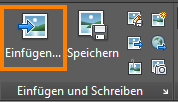
Um die Bilddatei in die Zeichnung Einpassen empfehlen wir die Verwendung der AutoCAD Map 3D Funktion „Affine Transformation“. Das AutoCAD Map 3D steht Anwendern von reinem AutoCAD, AutoCAD Architektur oder AutoCAD MEP ebenfalls über das Paket AutoCAD only ONE kostenlos zur Verfügung.
Je nach Arbeitsbereich befindet sich diese Funktion an unterschiedlichen Positionen Positionen:
- Arbeitsbereich „Datenpflege“ => Register „Ändern“ => Gruppe „Extras“
- Arbeitsbereich „Planung und Analyse“ => Register „Extras“ => Gruppe „Kartenbearbeitung“
- Arbeitsbereich „2D-Zeichnen“ => Register „Karte zeichnen“ => Gruppe „Extras“
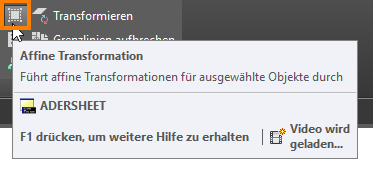
Über die Affine Transformation können beliebig viele Passpunkte bzw. Vergleichspunkte zum einpassen der Bilddatei ausgewählt werden. Zum Schluss wird das Bild entsprechend des gewählten Passpunkte verschoben, gedreht und skaliert. Je mehr Punkte angegeben werden, desto genauer wird die Transformation.
Nachdem die Bilddatei korrekt transformiert wurde, kann über die Funktion „World-Datei“ im Register „Rasterwerkzeuge“ in der Gruppe „Einfügen und Schreiben“ einfach die Georeferenzierung zum Bild abgespeichert werden.
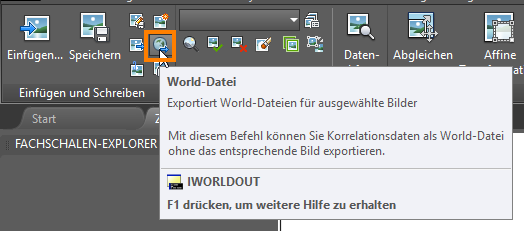
Die World-Datei wird dabei in dem gleichen Verzeichnis wie die Bilddatei abgelegt und erhält den gleichen Namen wie die Bilddatei, nur mit einer anderen Dateiendung. Im Fall einer TIF-Datei wird die World-Datei in einer TFW-Datei gespeichert.
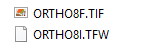
Wenn Sie die Bilddatei einmal umbenennen sollten, dann sollte auch die World-datei entsprechend mit umbenannt werden, damit die World-Datei bei einem erneuten Laden des Bildes auch erkannt und gelesen wird.
Viel Erfolg wünscht Ihnen das Team der Mensch und Maschine acadGraph GmbH.

by MuM acadGraph
